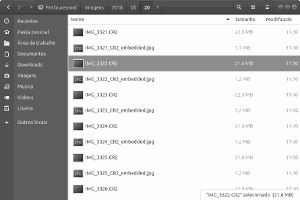Recentemente, tive que lidar com uma grande quantidade de arquivos de imagens RAW corrompidos durante o processo de transferência do cartão de memória para o HD interno do meu laptop.
Para contextualizar, a câmera usada era uma Canon EOS Rebel T6 (ou 1300D, a depender do mercado em que é comercializada). Mas a culpa não é da câmera — pelo menos não neste caso.
O problema ocorria tanto no Windows 10, como no uso do Linux (Debian 10 e POP_OS). Não testei no MacOS. Sorry…
Por que as imagens se corrompem durante a transferência
Vários fatores podem concorrer para estragar as suas imagens RAW durante a transferência do cartão para o computador.
Este tipo de imagem é muito maior que as imagens em JPEG e carregam uma quantidade muito maior de informações sensíveis. Se algo se perder no caminho, a imagem inteira poderá restar inutilizada.
Atualmente, prefiro usar sempre o Shotwell para fazer as minhas transferências. Uma das boas características do programa é que ele extrai o JPEG embutido no RAW e grava no mesmo diretório para o qual está copiando seus arquivos.
No meu caso, isto ajudava a ter pelo menos uma cópia em JPEG usável, quando o RAW estava corrompido.
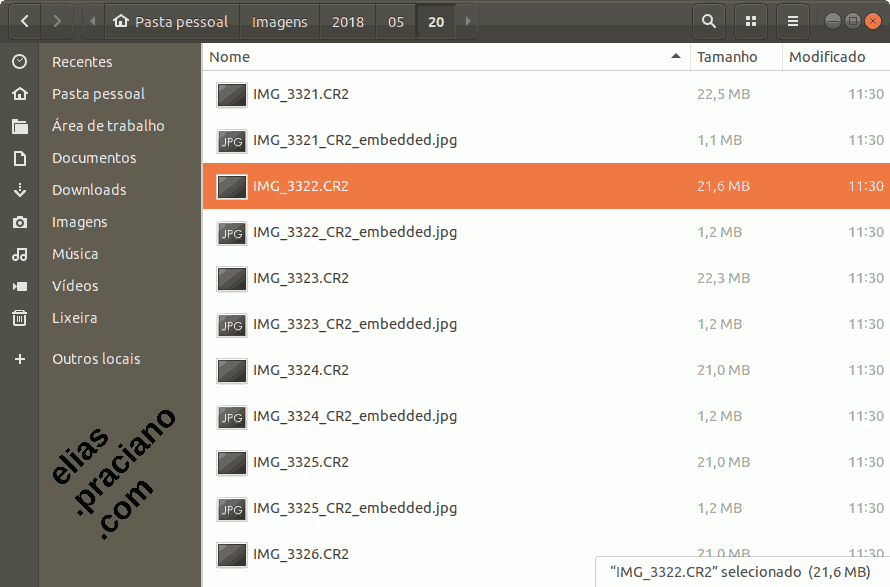
Arquivos “crus” .CR2 e .CR3 da Canon contém imagens JPEG embutidos e já tratados pelo processamento interno da sua máquina fotográfica. Por este motivo, não é necessário usar a configuração de registrar em RAW+JPEG, presente no menu do seu equipamento.
O único efeito desta redundância é sobrecarregar o “buffer” da sua máquina, o que diminui a velocidade do modo contínuo (ou burst mode).
Eu vou listar algumas situações que podem causar danos aos seus arquivos durante a transferência:
- Ao usar um leitor de cartões USB externo, você tem pelo menos 3 conexões críticas pelas quais os dados precisam passar: do cartão para o leitor; do leitor para o cabo USB; do cabo USB para o computador. Se houver algum problema em um destes pontos, você provavelmente terá alguns arquivos estragados.
- Se você usa um cartão de memória “combo”, ou seja um micro SD dentro de um adaptador SD, adicione uma conexão a mais ao problema.
Para mim, o estrago ocorria por uma sucessão de fatores. Usar um cartão combo, no meu laptop Dell, era um deles.
Como o leitor embutido do notebook não é muito apertado, provavelmente permite alguma folga entre o microSD e o invólucro adaptador SD, que causava pequenas interrupções nos contatos e, consequentemente, interrompia o fluxo de dados.
Como resolvi o problema
Eu pude resolver o problema com as seguintes ações:
- Usar um adaptador SD/MicroSD mais justo/apertado.
- Usar um leitor externo com uma entrada muito apertada e que não permite folgas entre cartão, adaptador e leitor USB.
- Substituir o MicroSD com adaptador por um cartão SD “puro”, de alta velocidade. Neste caso, ele funcionou perfeitamente, ao ser conectado ao leitor interno do laptop.
Qualquer uma destas medidas resolveu o problema de arquivos RAW corrompidos para mim.
Espero que este relato possa ajudá-lo(a) a resolver o seu problema, aí.
Referências
Câmera Canon EOS Rebel T6: https://amzn.to/2k9JyOc.
Cartão SDHC Extreme: https://amzn.to/2LiJO9V.